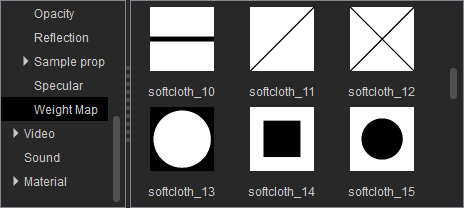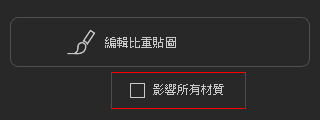|
註: |
|
此道具可為單材質或多材質。 |
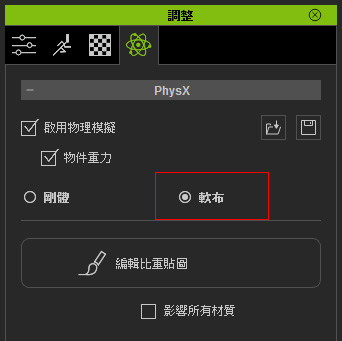
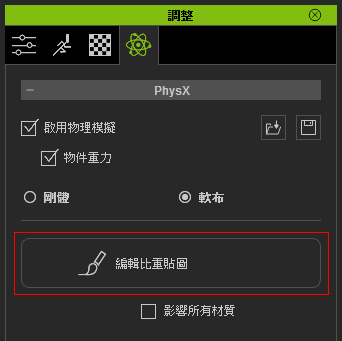
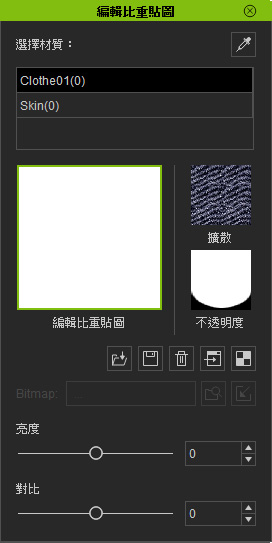
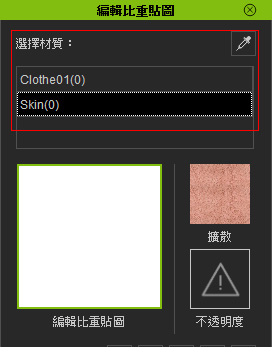
|
註: |
|
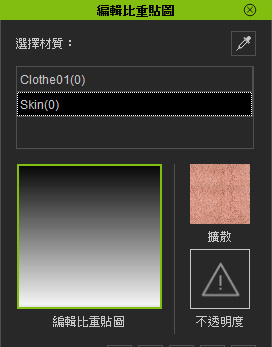
或者,也可以拖放影像至圖示上。
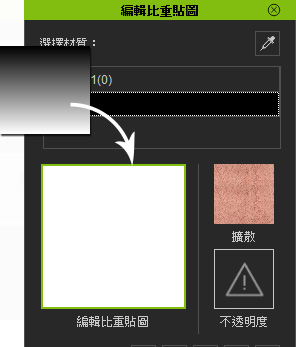
|
註: |
|
你會在材質素材庫中發現很多比重貼圖範本。 |
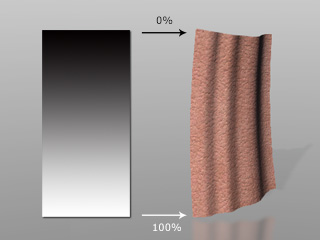
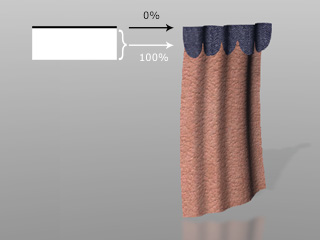
|
註: |
|
請注意,無法載入全黑的影像。如果整個物件都不要有軟布效果,只需清空縮圖。 |

|
|
註: |
|